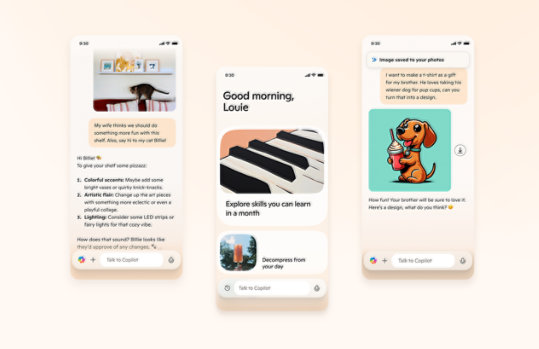
Windows 8.1 用のリモート サーバー管理ツール
Windows 8.1 用のリモート サーバー管理ツールを使用すると、IT 管理者は、Windows Server 2012 または Windows Server 2012 R2 を実行しているコンピューターにインストールされた役割と機能を、Windows 8.1 を実行しているリモート コンピューターから管理できます。
重要! 以下で言語を選択すると、そのページのすべてのコンテンツが選択した言語に変更されます。
バージョン :
8.1
Date Published:
2013/10/17
File Name:
Windows8.1-KB2693643-x64.msu
Windows8.1-KB2693643-x86.msu
File Size:
67.6 MB
60.2 MB
Windows 8.1 用のリモート サーバー管理ツールには、サーバー マネージャー、Microsoft 管理コンソール (MMC) スナップイン、コンソール、Windows PowerShell コマンドレットおよびプロバイダー、Windows Server 2012 および Windows Server 2012 R2 で実行されている役割と機能を管理するためのコマンドライン ツールが含まれています。 場合によっては、Windows Server 2008 R2 または Windows Server 2008 で実行されている役割と機能の管理にツールを使用することができます。Windows Server 2003 上で役割と機能を管理できるツールもあります。
次のツールは Windows Server 2012 R2 で実行されている役割と機能を管理するために使用できますが、Windows Server 2012 上での役割と機能の管理はサポートしていません。- IP アドレス管理コンソール
- Hyper-V ツール:Windows Server 2012 上で実行されている Hyper-V を管理するために、このリリースのリモート サーバー管理ツールに含まれる Windows PowerShell 用の Hyper-V コマンドレットを使用できますが、このシナリオは正式にはサポートされていません。Windows Server 2012 上での Hyper-V の管理には、このダウンロードに含まれる GUI ベースのツールを使用できます。
対応オペレーティング システム
Windows 8.1
**Windows 8.1 用のリモート サーバー管理ツールは、Windows 8.1 を実行しているコンピューターにのみインストールできます。** リモート サーバー管理ツールを Windows RT、ARM (Advanced RISC Machine) アーキテクチャのコンピューター、または他のシステムオンチップ デバイスにインストールすることはできません。
Windows 8.1 用のリモート サーバー管理ツールは、x86 ベースおよび x64 ベース エディションの Windows 8.1 で実行できます。 管理ツールをインストールするコンピューターのアーキテクチャと一致するバージョンをダウンロードし、インストールしてください。 コンピューターが x86 ベースか x64 ベースか不明な場合は、「コンピューターで実行されている Windows オペレーティング システムが 32 ビット版か 64 ビット版かを確認する方法」を参照してください。
Windows 8.1 用のリモート サーバー管理ツールは、以下の言語で利用できます。cs-CZ、de-DE、en-US、es-ES、fr-FR、hu-HU、it-IT、ja-JP、ko-KR、nl-NL、pl-PL、pt-BR、pt-PT、ru-RU、sv-SE、tr-TR、zh-CN、zh-HK、zh-TW。 お使いの Windows 8.1 オペレーティング システムのシステム UI 言語が、利用できる RSAT 言語のどれとも一致しない場合は、最初に RSAT でサポートされている Windows 8.1 言語パックをインストールしてから、もう一度 Windows 8.1 用のリモート サーバー管理ツールをインストールする必要があります。
重要: Windows 8.1 用のリモート サーバー管理ツールをインストールする前に、すべての古いバージョンの管理ツール パックまたはリモート サーバー管理ツール (以前のプレリリース バージョン、異なる言語やロケール用のツールのリリースなど) をコンピューターから削除してください。 1 台のコンピューターに同時に複数のリモート サーバー管理ツールをインストールすることはできません。 Windows 7 から Windows 8.1 にアップグレードした場合は、コンピューターに Windows 8.1 用のリモート サーバー管理ツールをインストールする必要があります。以前にリリースされたリモート サーバー管理ツールを、Windows 8.1 にアップグレードしたコンピューターにインストールしたままにすることはできません。
Windows 8.1 用のリモート サーバー管理ツールは、Windows Server 2012 または Windows Server 2012 R2 の Server Core インストール オプションまたは最小サーバー グラフィカル インターフェイス構成、また場合によっては、Windows Server 2008 R2 または Windows Server 2008 の Server Core インストール オプションを実行しているコンピューターのリモート管理をサポートしています。ただし、Windows 8.1 用のリモート サーバー管理ツールは、Windows Server オペレーティング システムのどのリリースまたはインストール オプションにもインストールできません。
以前にリリースされたリモート サーバー管理ツール (Windows 8 用のリモート サーバー管理ツールなど) は、Windows 8.1 では利用することも、実行することもできません。 Windows 8.1 用のリモート サーバー管理ツールを使用して、Windows Server 2008 R2 で実行される一部の役割と機能を管理することはできますが、Windows Server 2012 より古い Windows Server のリリースを実行しているサーバー上では役割管理機能に制限があります。利用可能なツールおよびこれらのツールがサポートする役割と機能のバージョンに関する表については、Windows Vista、Windows 7、Windows 8、Windows 8.1、Windows Server 2008、Windows Server 2008 R2、Windows Server 2012、Windows Server 2012 R2 用のリモート サーバー管理ツール (RSAT)を参照してください。
サーバー マネージャーが Windows 8.1 用のリモート サーバー管理ツールに含まれています。このリリースのリモート サーバー管理ツールに含まれている GUI ベースのツールは、サーバー マネージャー コンソールの [ツール] メニューのコマンドを使って開くことができます。Windows Server 2008 または Windows Server 2008 R2 を実行しているリモート サーバーへのアクセスと管理にサーバー マネージャーを使用するには、古いオペレーティング システムにいくつかの更新プログラムをインストールする必要があります。 サーバー マネージャーを使用してリモート サーバーを管理する場合の要件の詳細については、「サーバー マネージャーを使用して複数のリモート サーバーを管理する」を参照してください。
- システム UI 言語がダウンロード パッケージでサポートされていない場合に、サポートされている言語パックをインストールするには、
- サポート技術情報の資料 2839636 の指示に従って、サポートされている Windows 8.1 言語パックを Windows Update からインストールします。 このページのシステム要件に記述されているように、RSAT でサポートされている言語パックのいずれかをインストールしてください。
- [スタート] 画面で、「言語」と入力して言語設定を探します。
- 検索結果で、[このデバイスに言語を追加] をクリックまたはタップします。
- [時刻と言語] ページの [言語] で、[言語の追加] をクリックまたはタップします。
- RSAT でサポートされている言語を選択してインストールします。
- 言語パックのインストールが完了したら、昇格されたユーザー権限 (管理者として実行) で開始した Windows PowerShell セッションで get-windowspackage -online を実行して、言語パックがインストールされていることを確認します。
- 言語パックのエントリは次のように始まります。
Microsoft-Windows-Client-LanguagePack-Package~(GUID)~(アーキテクチャ)~(サポートされている言語)~6.2.9200.XXXXX - サポートされている言語パックをインストールしたら、次の手順「Windows 8.1 用のリモート サーバー管理ツールをインストールするには」に進みます。
- コンピューターのアーキテクチャに応じて Windows 8.1 用のリモート サーバー管理ツールのパッケージをダウンロードします。ダウンロード センター Web サイトからインストーラーを実行するか、またはダウンロード パッケージをローカル コンピューターまたはシェアに保存できます。 ダウンロード パッケージをローカル コンピューターまたはシェアに保存する場合は、ツールをインストールするコンピューターのアーキテクチャに応じてインストーラー プログラム Windows8-RT-KB2693643-x64.msu または Windows8-RT-KB2693643-x86.msu をダブルクリックします。
- [Windows Update スタンドアロン インストーラー] ダイアログ ボックスに更新プログラムのインストールを要求するメッセージが表示されたら、[はい] をクリックします。
- ライセンス条項を読んで同意します。[同意します] をクリックします。インストールの終了には数分かかります。
注意: このリリースのリモート サーバー管理ツールでは、すべてのツールが既定で有効になっています。Windows 8.1 の [Windows の機能の有効化または無効化] を開いて、使用するツールを有効にする必要はありません。
特定のツールをオフにするには- デスクトップで、画面の右上の [設定] をクリックします。
- [デスクトップ] メニューの [コントロール パネル] をクリックします。
- [プログラム] をクリックし、[プログラムと機能] で、[Windows の機能の有効化または無効化] をクリックします。
- [Windows の機能] ダイアログ ボックスで、[リモート サーバー管理ツール] を展開し、[役割管理ツール] または [機能管理ツール] を展開します。
- オフにするツールのチェック ボックスをオフにします。[OK] をクリックし、コントロール パネルを閉じます。
Windows 8.1 用のリモート サーバー管理ツールをアンインストールするには- デスクトップで、画面の右上の [設定] をクリックします。
- [デスクトップ] メニューの [コントロール パネル] をクリックします。
- [プログラム] の下の [プログラムのアンインストール] をクリックします。
- [インストールされた更新プログラムを表示] をクリックします。
- [Microsoft Windows (KB2693643) の更新] を右クリックし、[アンインストール] をクリックします。
- 更新プログラムのアンインストールの確認を求められたら、[はい] をクリックします。
- サポート技術情報の資料 2839636 の指示に従って、サポートされている Windows 8.1 言語パックを Windows Update からインストールします。 このページのシステム要件に記述されているように、RSAT でサポートされている言語パックのいずれかをインストールしてください。

Microsoft をフォロー